노트북 팬을 분해하는 방법 : 자세한 단계 및 예방 조치
지난 10 일 동안 뜨거운 주제 중에서 랩톱 냉각 문제는 많은 사용자의 초점이되었습니다. 여름에 고온이 도착하면 노트북 팬의 소음이 높고 열 소산 효율이 낮은 문제가 자주 발생합니다. 이 기사는 팬을 정리하거나 교체하고 노트북 성능을 향상시키는 데 도움이되는 노트북 팬의 분해에 대한 자세한 안내서를 제공합니다.
1. 왜 노트북 팬을 분해합니까?
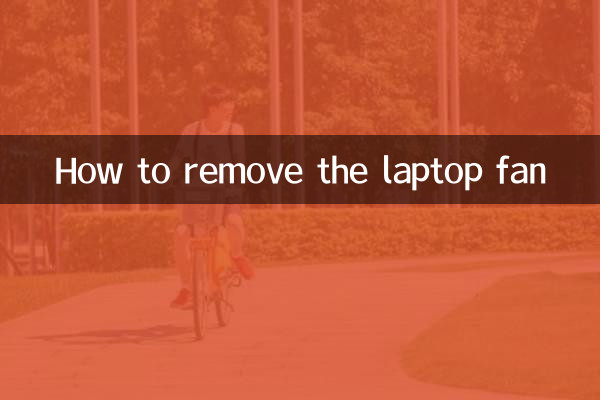
노트북 팬은 장기 사용 후 먼지를 축적하기 쉽기 때문에 열 소산 효율이 감소하고 과열 및 셧다운을 유발합니다. 최근 사용자가보고 한 일반적인 질문은 다음과 같습니다.
| 질문 유형 | 발생 빈도 | 전형적인 증상 |
|---|---|---|
| 높은 팬 소음 | 65% | 지속적인 윙윙 거리는 소리 또는 날카로운 소음 |
| 열 소산 불량 | 28% | 뜨거운 몸, 빈번한 주파수 감소 |
| 팬 중지 | 7% | 완전히 바람이 불지, 시스템 경보 |
2. 해체 전 준비
1.도구 준비 :
| 도구 이름 | 사용 | 대안 |
|---|---|---|
| 필립스 드라이버 | 하우징 나사를 제거하십시오 | 아무도 헌신적이어야합니다 |
| 프라이 스틱 | 분리 버클 | 플라스틱 카드 |
| 반 정적 팔찌 | 정적 손상을 방지하십시오 | 금속 물체를 터치하여 배출합니다 |
2.안전 예방 조치 :
• 전원을 분리하고 배터리를 제거하십시오
• 백업 중요한 데이터
• 나사 위치 기록 (사진 촬영)
• 버클의 과도한 힘 손상을 피하십시오
3. 자세한 분해 단계 (주류 노트북을 예로 들어)
| 단계 | 작동 내용 | 시간이 많이 걸립니다 |
|---|---|---|
| 1 | 바닥의 모든 가시 나사를 제거하십시오 | 3-5 분 |
| 2 | Spudger를 사용하여 가장자리를 따라 하단 쉘을 분리하십시오. | 2-3 분 |
| 3 | 포지셔닝 팬 어셈블리 (보통 열 소산 포트에 가깝습니다) | 1 분 |
| 4 | 팬 전원 코드를 분리하십시오 | 30 초 |
| 5 | 팬을 고정시키는 나사를 제거하십시오 (보통 2-4 조각) | 1 분 |
| 6 | 팬 어셈블리를 부드럽게 제거하십시오 | 30 초 |
4. 청소 및 유지 보수 제안
1.먼지 청소 :부드러운 브러시를 사용하여 팬 블레이드를 청소하고 공기를 압축하여 죽은 먼지를 날려 버립니다.
2.윤활 처리 :팬 베어링이 건조되면 소량의 윤활유를 추가하십시오 (특수 실리콘 그리스가 필요합니다)
3.교체 표준 :다음 상황이 발생하면 직접 교체하는 것이 좋습니다.
5. 최근 인기있는 노트북 분해의 순위가 어려워졌습니다
| 브랜드 모델 | 분해 난이도 | 특별한 예방 조치 |
|---|---|---|
| ThinkPad T 시리즈 | ★ ☆☆☆☆ | 모듈 식 디자인, 분해하기 쉬운 |
| MacBook Pro | ★★★★ ★ | 특수 드라이버가 필요하고 심각한 접착제가 필요합니다 |
| 델 XPS 13 | ★★★ ☆☆ | 많은 숨겨진 나사, 단단한 클램핑 |
6. FAQ
Q : 팬을 제거 할 때 보증이 손실됩니까?
A : 대부분의 브랜드는 먼저 보증 정책을 확인하는 것이 좋습니다. Lenovo와 같은 일부 브랜드는 사용자가 스스로 먼지를 청소할 수 있도록합니다.
Q : 청소 후 팬이 소음이 더 많으면 어떻게해야합니까?
A : 베어링이 손상 될 수 있으므로 새 팬을 교체하는 것이 좋습니다. 전자 상거래 플랫폼의 최근 데이터에 따르면 주류 랩톱 팬의 가격은 50-200 위안입니다.
안전 팁 :하드웨어 운영에 익숙하지 않은 경우 전문가의 도움을받는 것이 좋습니다. 최근의 유지 보수 플랫폼에 따르면, 랩톱 마더 보드의 손상의 30%는 부적절한 분해 및 어셈블리 때문입니다.

세부 사항을 확인하십시오
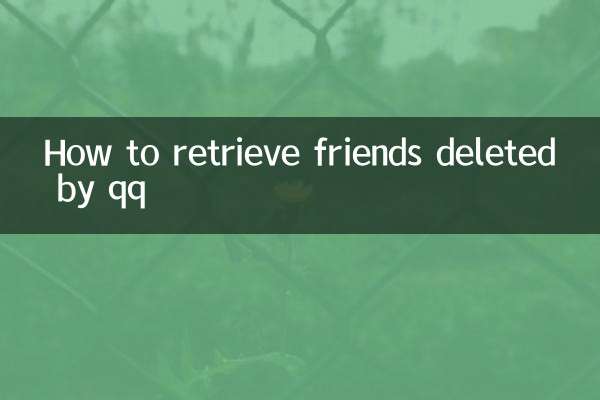
세부 사항을 확인하십시오